QConvergeConsole の GUI を使用して動作プロトコルモードを確認および変更する方法
QLogic QConvergeConsole GUI ユーティリティーは、SAN 内の QLogic アダプタを集中的に管理および構成できるブラウザベースのクライアント/サーバーアプリケーションです。QLogic QConvergeConsole GUI をインストールおよび管理する手順については、QCC GUI インストールパッケージに含まれる ReadMe ファイルを参照してください。また、QLogic Web サイトの Oracle サポート領域で QLogic QConvergeConsole GUI のユーザーズガイドを入手することもできます。
次の手順に従って、Universal HBA の動作プロトコルモードを確認および変更します。
- Web ブラウザを開きます。
- ブラウザのアドレスバーで、QConvergeConsole がインストールされているサーバーを指定します。
リモートサーバー: http://<server-IP-address>:8080/QConvergeConsole/
ローカルサーバー: http:localhost:8080/QConvergeConsole/
QConvergeConsole のメインウィンドウが表示されます。Figure 3–9 は、QConvergeConsole のメイン画面の例であり、画面の主要な部分が示されています。
図 3-9 QConvergeConsole のメイン画面

- 次のように、Universal HBA を含むホストに接続します。
- QConvergeConsole 画面の左上隅にある「Input hostname/address」フィールドを見つけます。
- Figure 3–10 に示すように、「Input hostname/address」フィールドにホストの名前または IP アドレスを入力します。
図 3-10 QConvergeConsole でのホストへの接続
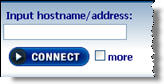
- 「Connect」をクリックして接続を開始します。
接続が確立されたら、Figure 3–9 に示すように、ホストおよびその HBA がシステムツリーに表示されます。
注 - Oracle Solaris 10 ホストから Oracle Solaris 11 ホストへの接続を許可するには、Oracle Solaris 11 ホストをリブートするたびに、Oracle Solaris 11 ホストで netservices open コマンドを発行する必要があります。ただし、Oracle Solaris 10 または Oracle Solaris 11 から Oracle Solaris 10 ホストへの接続は、どちらかのホストで netservices open コマンドを発行しなくても確立できます。 - Figure 3–11 に示すように、システムツリーでホスト上の Universal HBA を選択してから、「Personality」(動作プロトコルモード) タブを選択します。
図 3-11 選択したアダプタに対応した「Personality」タブ
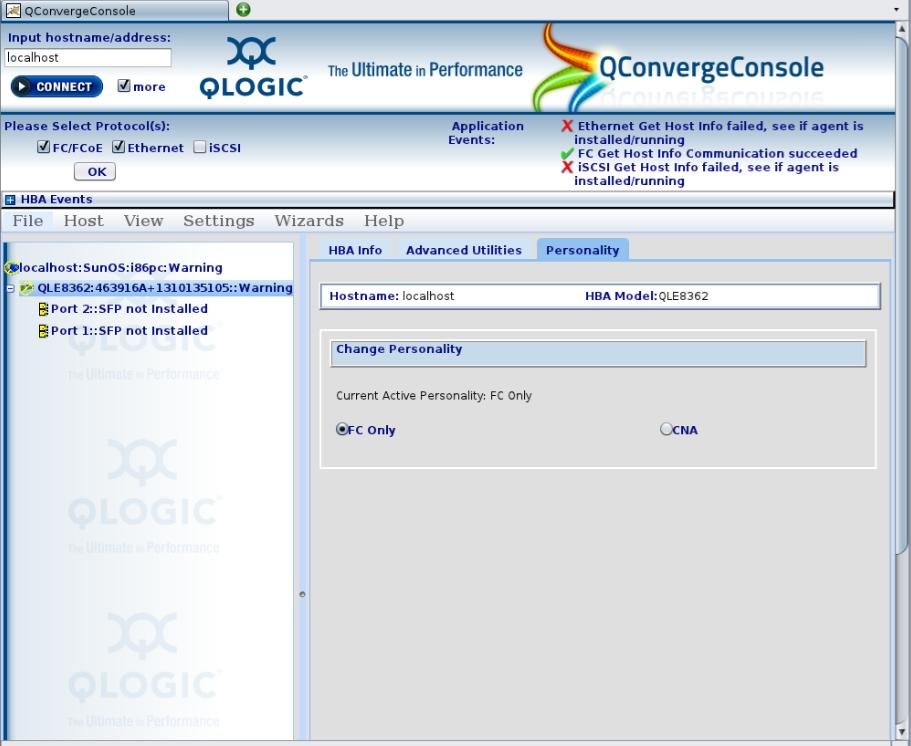
- ファイバチャネルの場合は「FC Only」、コンバージドネットワークアダプタの場合は「CNA」を選択して、Universal HBA のパーソナリティー (動作プロトコルモード) を設定します。
- 「Save」をクリックして、新しい設定を保存します。
- QConvergeConsole を閉じ、変更を有効にするために Universal HBA が取り付けられているシステムをリブートします。
注 - ホットプラグ/ホットスワップ機能を備えたシステムでは、システムのフルパワーリブートを開始する代わりに、カードのホットプラグによる取り付けおよび取り外しを実行できます。